Thủ thuật
Xử lý màn hình máy tính bị bóng mờ nhanh chóng tại nhà
Hiện tượng lỗi màn hình máy tính bị bóng mờ, bị nhòe là tình trạng khá phổ biến làm cho quá trình sử dụng của người dùng bị khó chịu và nhức mắt. Tuy đây là lỗi không quá nghiêm trọng khiến nhiều người chủ quan và bỏ qua, nhưng nếu tình trạng này xảy ra quá nhiều lần sẽ rất ảnh hưởng đến trải nghiệm thị giác. Dưới đây, Mygear sẽ hướng dẫn anh chị các xử lý màn hình máy tính bị bóng mờ nhanh chóng thông qua những thao tác đơn giản.
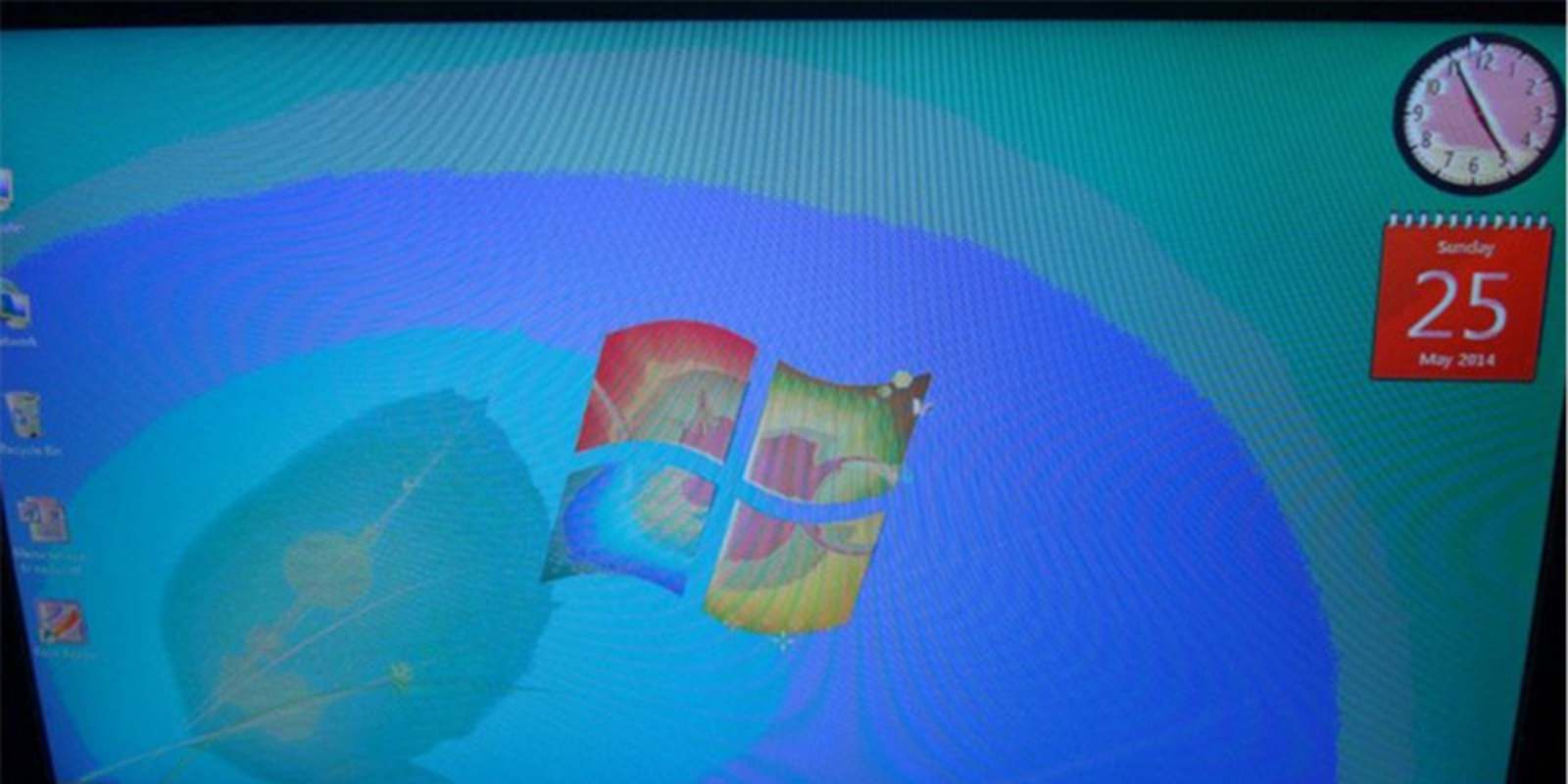
Hiện tượng màn hình máy tính bị bóng mờ và nguyên nhân gây ra lỗi
Nếu bạn thấy màn hình máy tính của bạn có các biểu hiệu như các thao tác để lại vệt nhờ, hoặc các biểu tượng màn hình nhòe đi và có cảm nhác như các bóng mờ lặp lại thì đây chính là hiện tượng màn hình máy tính bị bóng mờ. Điều này sẽ làm cho người nhìn bị khó chịu khi sử dụng màn hình máy tính lâu.
Các nguyên nhân gây ra lỗi màn hình máy tính bị nhòe, mờ
Có rất nhiều nguyên nhân dẫn đến việc màn hình máy tính bị bóng mờ như độ sáng màn hình, lỗi đến từ phần cứng, phần mềm hoặc do môi trường nữa đấy. Dưới đây sẽ là một số nguyên nhân phổ biến:
- Độ sáng màn hình quá thấp: Khi người dùng để độ sáng màn hình quá thấp thì sẽ dẫn đến việc các chi tiết trên màn hình hiển thị không rõ ràng, tạo cho các hình ảnh, biểu tượng bị nhòe, mờ.
- Lỗi phần cứng trong máy: Các linh kiện như đèn cao áp, vỉ cao áp và màn hình LCD cũng có thể là nguyên nhân dẫn đến việc màn hình máy tính bị bóng mờ vì khi màn hình máy tính sử dụng thời gian dài hoặc bị va đập sẽ khiến màn hình gặp lỗi hiển thị.
- Lỗi phần mềm: Đối với trình điều khiển màn hình bị lỗi hoặc cần update thì có thể khiến màn hình hiển thị sai lệch. Bên cạnh đó, thì cũng có nhiều phần mềm có khả năng xung đột với trình điều khiển gây ra việc màn hình bị nhòe, mờ.
- Cáp kết nối bị hư hỏng, kết nối lỏng
- Bụi bám trên màn hình: Nếu màn hình máy tính để lâu ngày bị bám bụi thì có thể làm cho màn hình bị mờ, nhờ, giảm độ sáng không mong muốn.
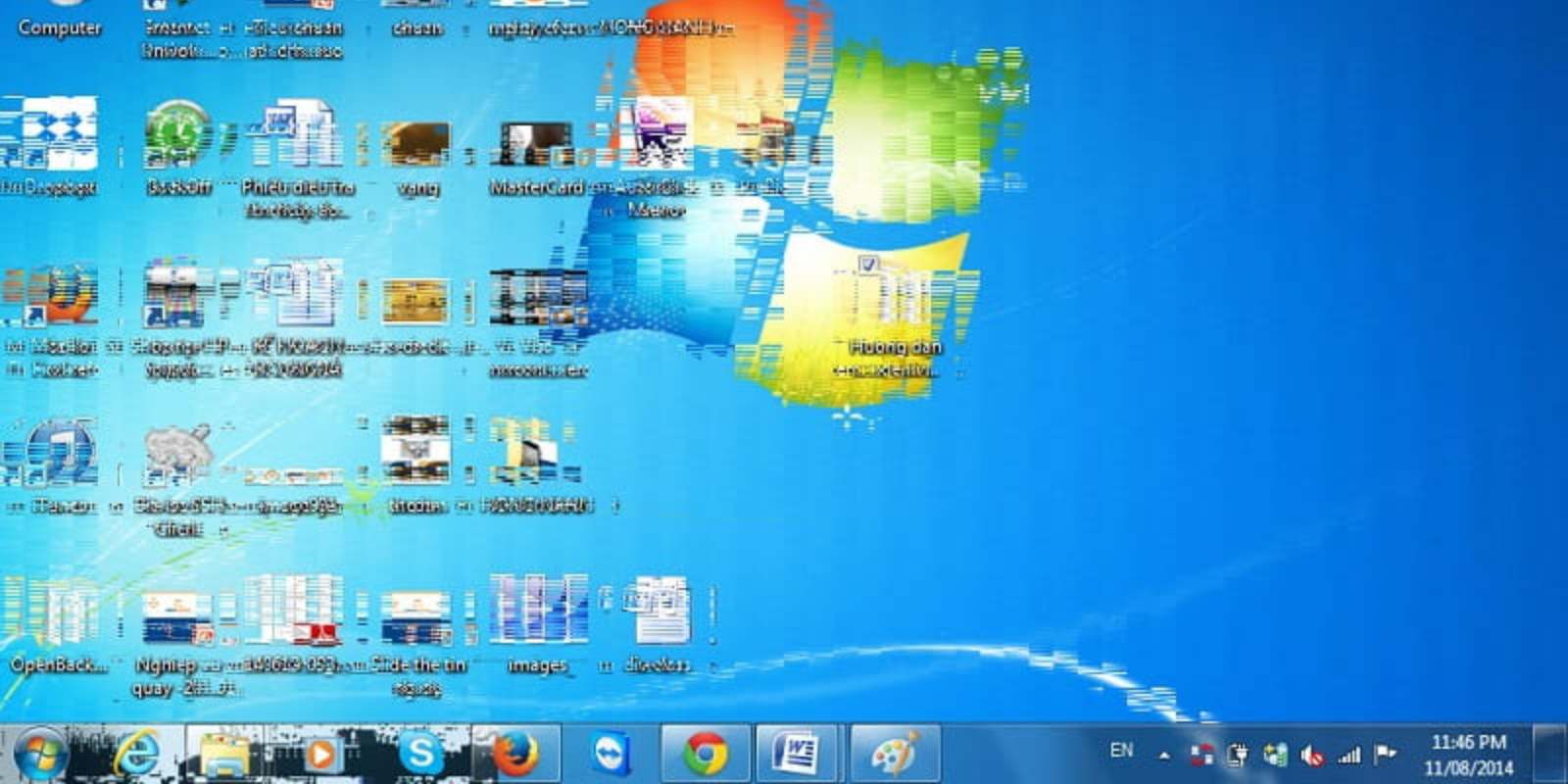
Bật mí cách xử lý màn hình máy tính bị bóng mờ đơn giản
Nếu tình trạng màn hình máy tính bị bóng mờ diễn ra nhiều lầm làm gián đoạn công việc của bạn thì ngay sau đây chúng tôi sẽ giới thiệu cho bạn những cách để giải quyết hiện tượng này.
Điều chỉnh độ sáng màn hình để xử lý màn hình bị mờ
Phía trên nguyên nhân có nhắc đến độ sáng màn hình làm cho máy tính có các hiện tượng bóng mờ, nhòe thì lúc này anh chị cần phải điều chỉnh lại độ sáng màn hình máy tính của mình. Đặc biệt, bạn cần nên xem xét môi trường xung quanh có quá sáng hoặc quá tối hay không để có thể chỉnh độ sáng phù hợp với mắt nhìn nhưng vẫn đảm bảo không gây ra lỗi.
Cập nhật lại driver điều khiển
Khi trình điều khiển đồ họa cần cập nhật phiên bản mới hoặc không tương thích với hệ điều hành, các ứng dụng trong máy sẽ khiến chất lượng hiển thị giảm đi rất nhiều. Vì thế, lúc này anh chị cần cập nhật driver điều khiển để cải thiện tình trạng màn hình máy tính bị bóng mờ và giảm các lỗi liên quan đến màn hình nhé!
Khởi động lại máy tính
Đối với phương pháp khởi động lại máy tính là một cách xử lý nhanh chóng và có hiệu quả tức thời mà không tốn quá nhiều thời gian. Bạn nên dùng cách này khi màn hình bị mờ một phần vì nguyên nhân có thể đến từ việc các phần mềm khi sử dụng bị xung đột với nhau. Ngoài ra, Mygear khuyến khích bạn dùng cách này để xem thử sau khi khởi động lại còn gặp tình trạng lỗi bóng mờ hay không rồi sau đó hãy tìm cách xử lý hiệu quả hơn khi hiện tượng lỗi vẫn tiếp diễn.
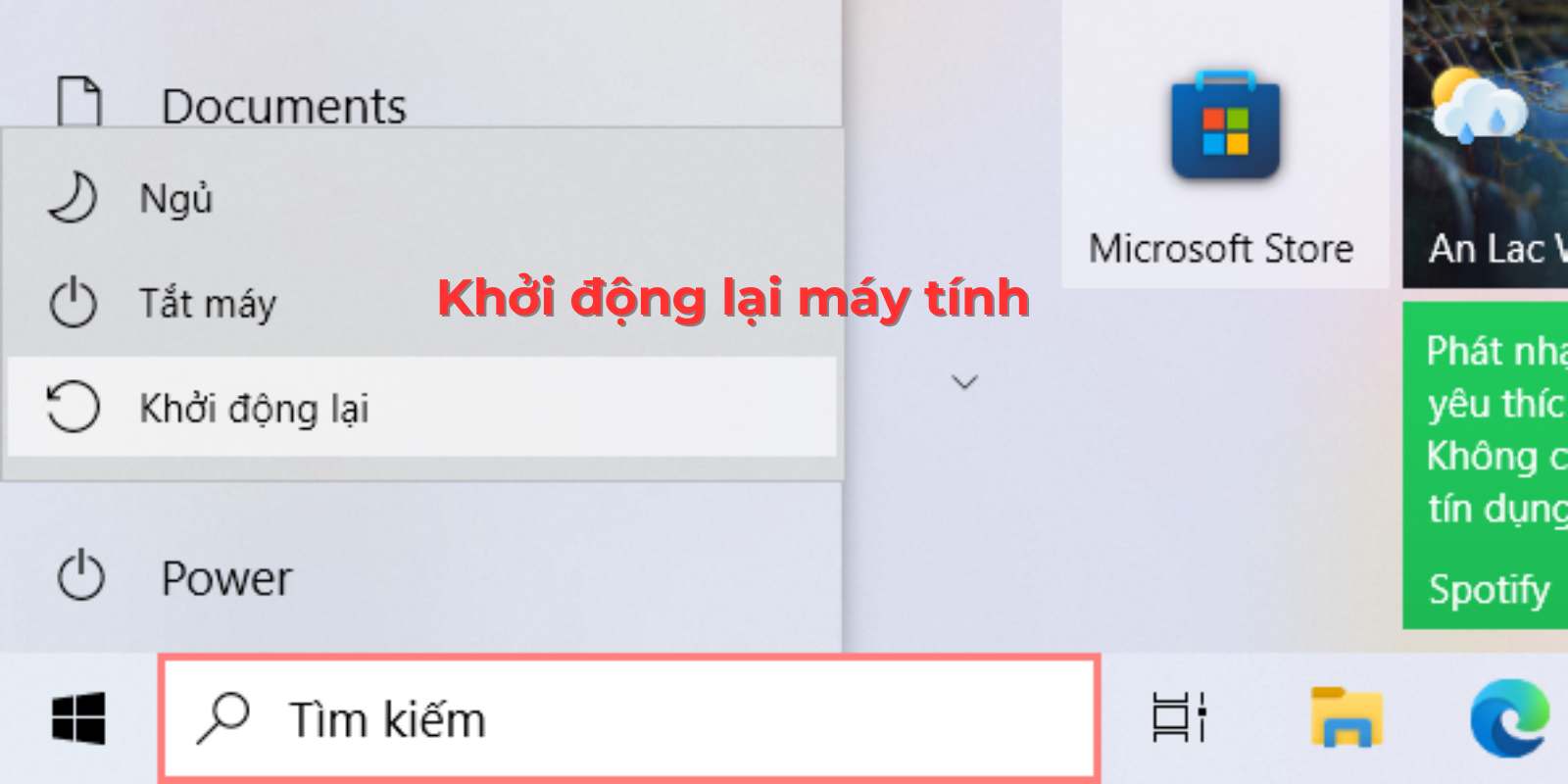
Kiểm tra cáp kết nối với màn hình
Trước khi anh chị muốn kiểm tra cáp kết nối thì hãy đảm bảo tắt thiết bị để đảm bảo an toàn. Sau đó bạn chỉ cần rút cáp ra khỏi màn hình để kiểm tra cáp có bị đứt ngầm, uốn cong ở vị trí nào hay không. Đối với trường hợp cáp bị hỏng hoặc đứt thì bạn chỉ cần thay dây cáp kết nối mới và cắm đúng vị trí ban đầu là được.

Sửa lỗi màn hình máy tính bị nhòe, mờ bằng cách vệ sinh màn hình
Có 2 điều mà bạn cần làm trước khi vệ sinh màn hình đó chính là tắt màn hình máy tính, laptop và sử dụng vải mềm thấm vừa đủ lượng nước để vệ sinh. Bên cạnh đó, nếu bạn có nước vệ sinh màn hình máy tính chuyên dùng thì nên sử dụng để loại bỏ những vết bẩn khó xử lý trên màn hình. Bạn cũng cần tránh dùng các vật cứng, thô ráp tiếp xúc làm trầy xước màn hình.

Mang màn hình máy tính, laptop đến trung tâm sửa chữa
Khi lỗi màn hình máy tính bị bóng mờ đã diễn ra quá nhiều lần và với tần suất liên tục gây cản trở trải nghiệm thị giác của bạn thì lúc này bạn nên mang màn hình đến trung tâm sửa chữa để có thể khắc phục tình trạng này. Các kỹ thuật viên sẽ cho bạn biết nguyên nhân và sẽ có hướng xử lý phù hợp để giải quyết triệt để lỗi bóng mờ.
Mẹo tránh tình trạng màn hình bị bóng mờ, nhòe
Trong quá trình sử dụng thì anh chị nên để độ sáng màn hình phù hợp cũng như cập nhật driver đồ họa thường xuyên để tránh tình trạng màn hình máy tính bị bóng mờ. Ngoài ra, việc bảo quản màn hình tránh khỏi những va đập, bị bụi bẩn bám vào màn hình hoặc làm hỏng dây kết nối cũng sẽ giúp màn hình được rõ nét và bền hơn.
Kết luận
Hiện tượng màn hình máy tính bị bóng mờ có thể đến từ nhiều nguyên nhân khác sau trong quá trình sử dụng vì vậy chúng tôi hy vọng với những phương pháp khắc phục nêu trên sẽ giúp anh chị khắc phục được tình trạng lỗi bóng mờ, nhòe trên màn hình.
Dưới đây là những chiếc màn hình máy tính tại Mygear có chất lượng tốt mà anh chị nên tham khảo: [Products: 7927,7851,8270,8260,8256]

 Tin công nghệ
Tin công nghệ
 Game
Game
 Đánh giá
Đánh giá
 Thủ thuật
Thủ thuật
 Tư vấn
Tư vấn
 Khám phá
Khám phá
 Tin khuyến mãi
Tin khuyến mãi
 Review - Video
Review - Video
 PC DIY
PC DIY


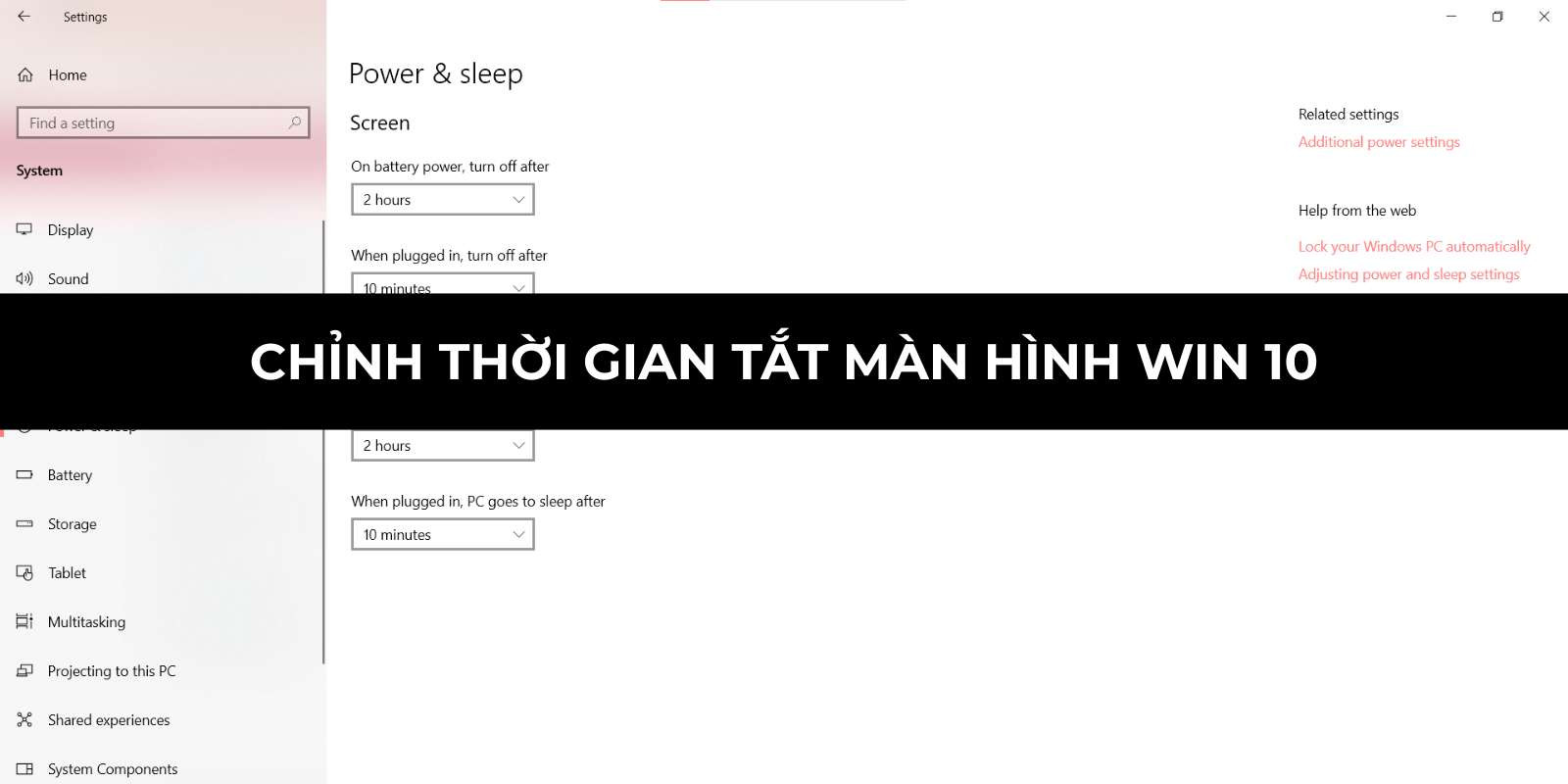
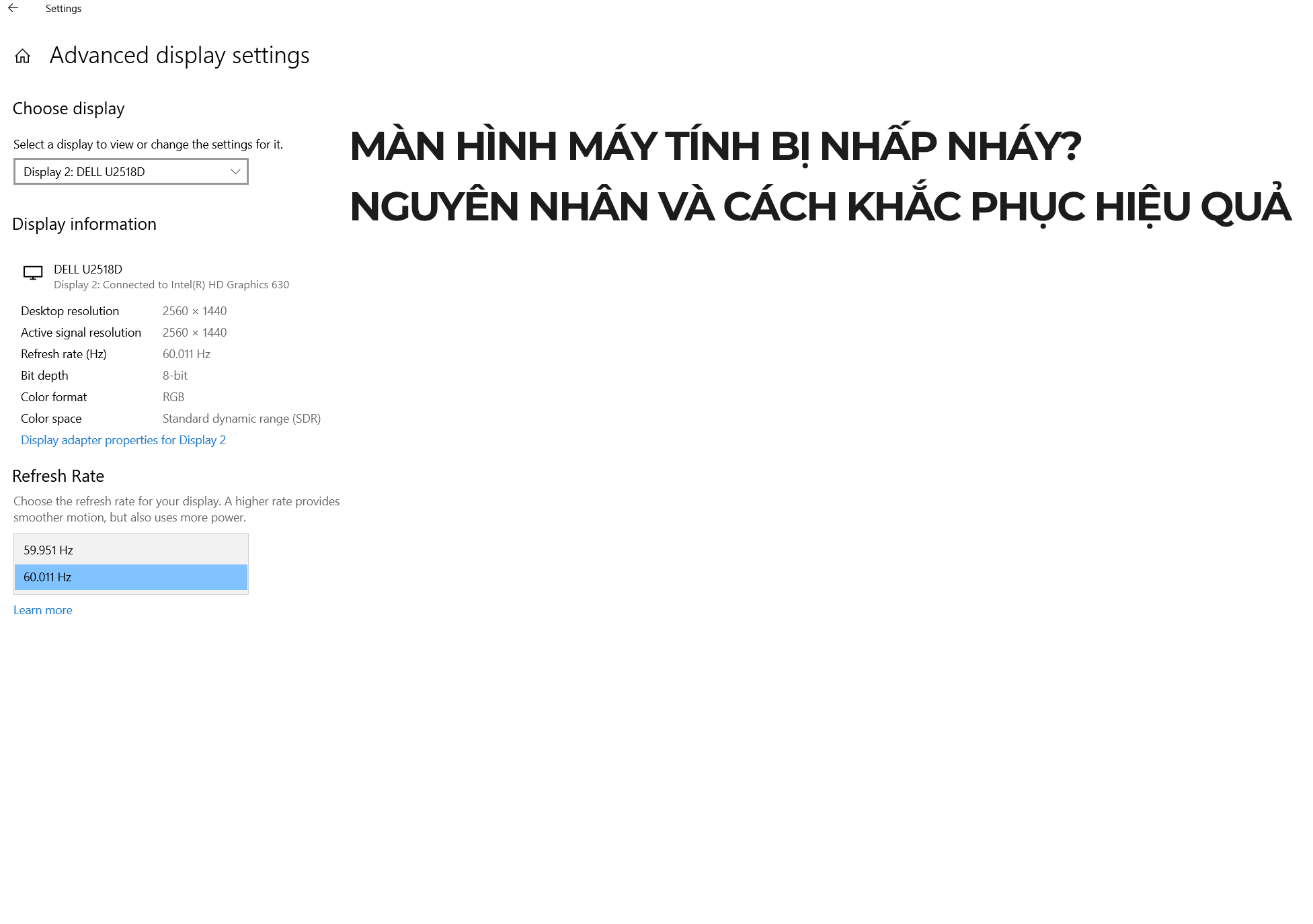
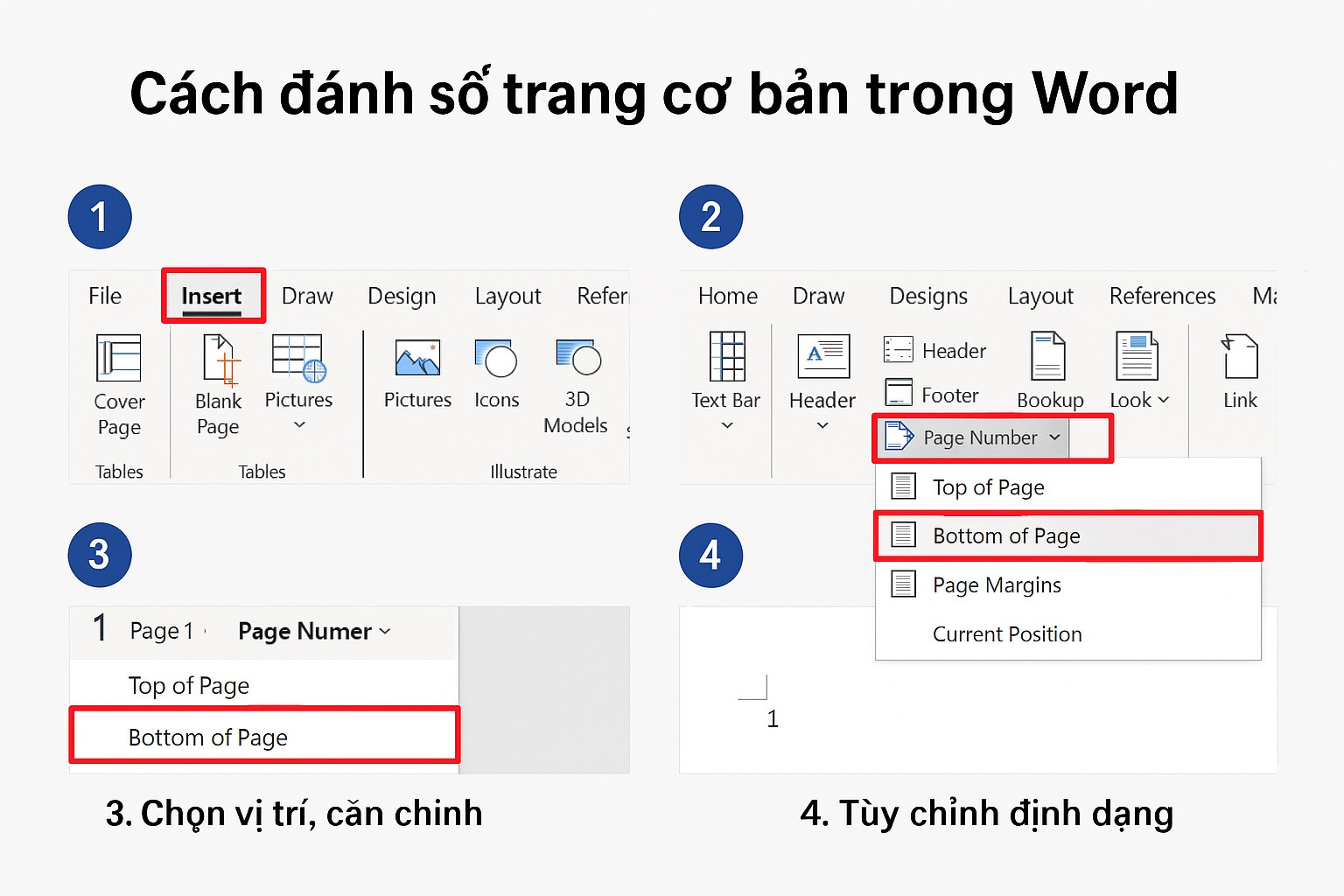

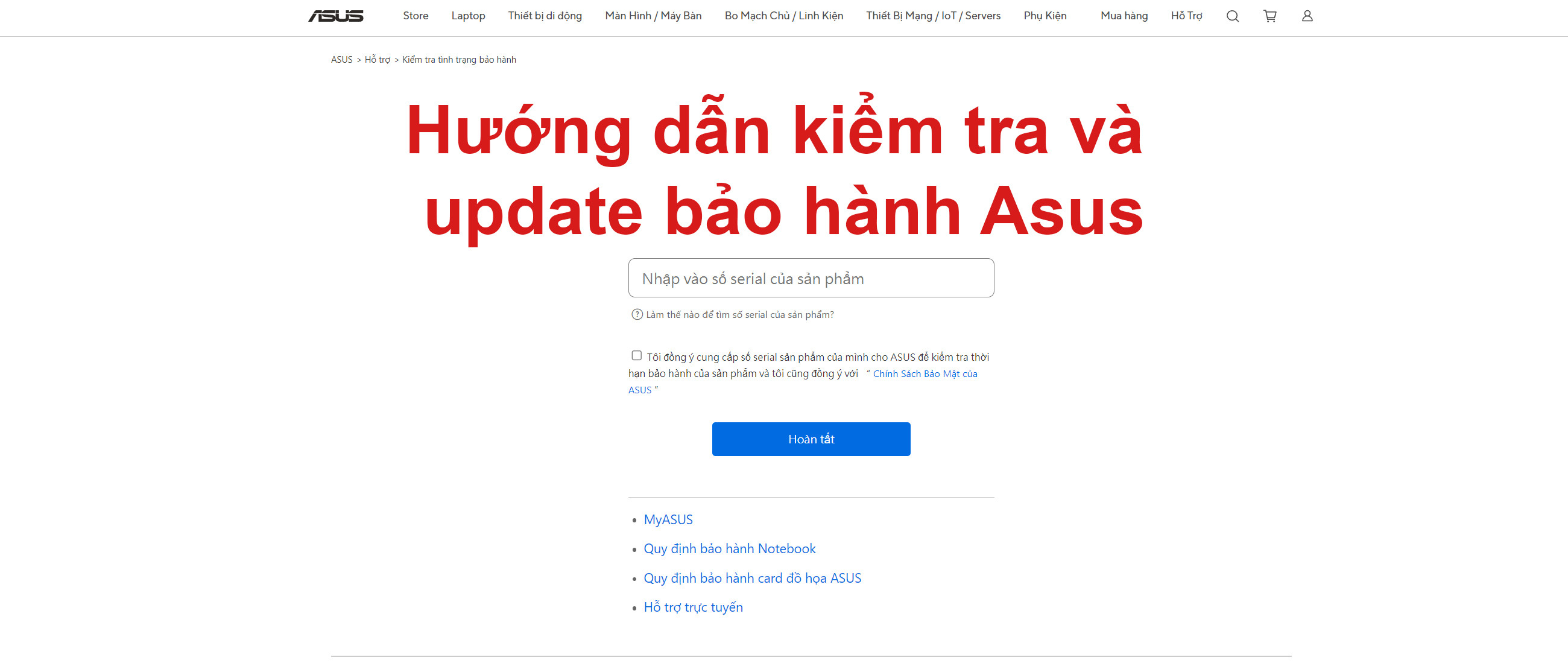






















Bình luận bài viết